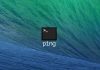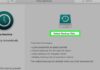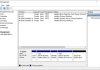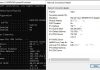در صورتی که شما کاربر ویندوز 10 هستید و علاقه دارید در ویندوز خود تغییر ایجاد نمایید ، می توانید مکان نوار وظیفه (Taskbar) خود را به مکان جدیدی از صفحه نمایش خود منتقل نمایید که البته بعد از جا به جایی نوار وظیفه همان عملکرد سابق را برای شما دارد.
در این آموزش روش تغییر مکان نوار وظیفه (Taskbar) در ویندوز 10 را توضیح داده ایم.
آموزش نحوه تغییر مکان نوار وظیفه (Taskbar) در ویندوز 10
ابتدا بر روی نوار وظیفه (Taskbar) خود راست کلیک کرده و در فهرست ظاهر شده بر روی گزینه Lock the taskbar کلیک نمایید تا تیک آن برداشته شود. با این کار می توانید نوار وظیفه (Taskbar) را به مکان جدیدی منتقل نمایید.
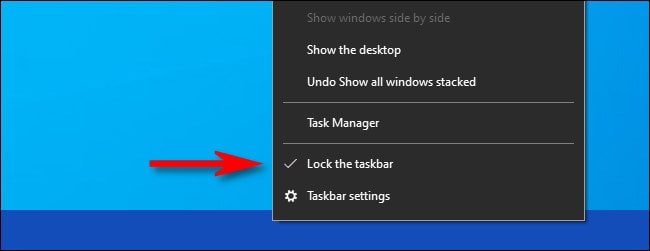
بعد از باز شدن قفل نوار وظیفه ، بر روی نوار وظیفه (Taskbar) کلیک نمایید و آن را به سمت بالای صفحه بکشید و دکمه ماوس خود را رها کنید تا نوار وظیفه در بالای صفحه قرار بگیرد.
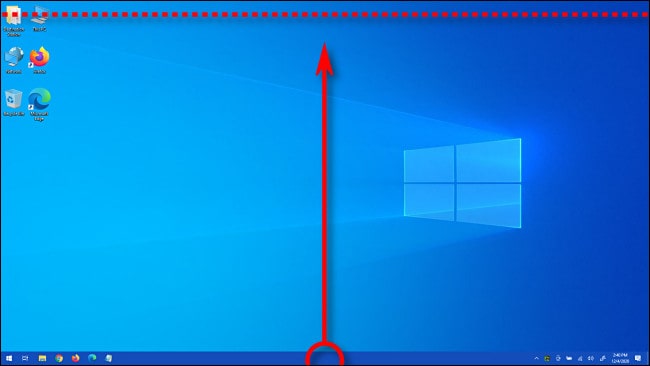
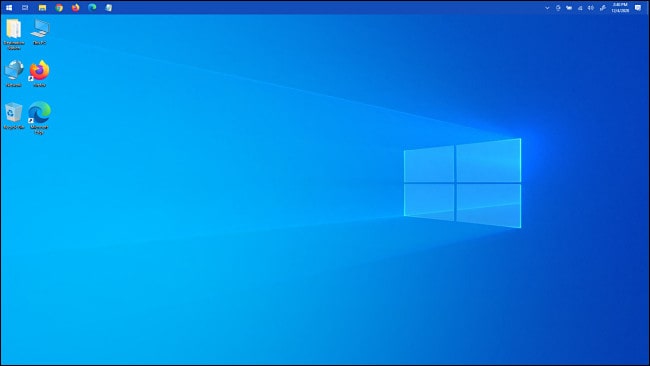
نوار وظیفه زمانی که در بالای صفحه قرار می گیرد ، دقیقاً مانند زمانی که در پایین صفحه قرار داشت کار می کند. حتی می توانید منوی Start را باز کنید تا از بالا به پایین نمایش داده می شود.
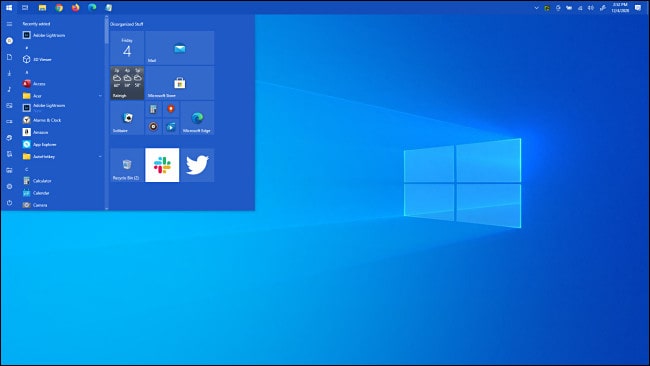
شما همچنین می توانید نوار وظیفه را در مکان های دیگر نیز ، مانند جهت عمودی در سمت چپ یا راست صفحه قرار دهید. شما همچنین می توانید اندازه ی نوار وظیفه را تغییر دهید.
در نهایت نوار وظیفه (Taskbar) را در جای خود قفل نمایید تا به طور تصادفی آن را حرکت ندهید. برای این کار بر روی نوار وظیفه راست کلیک نمایید و در فهرست ظاهر شده بر روی گزینه Lock the taskbar کلیک نمایید تا تیک آن فعال شود.